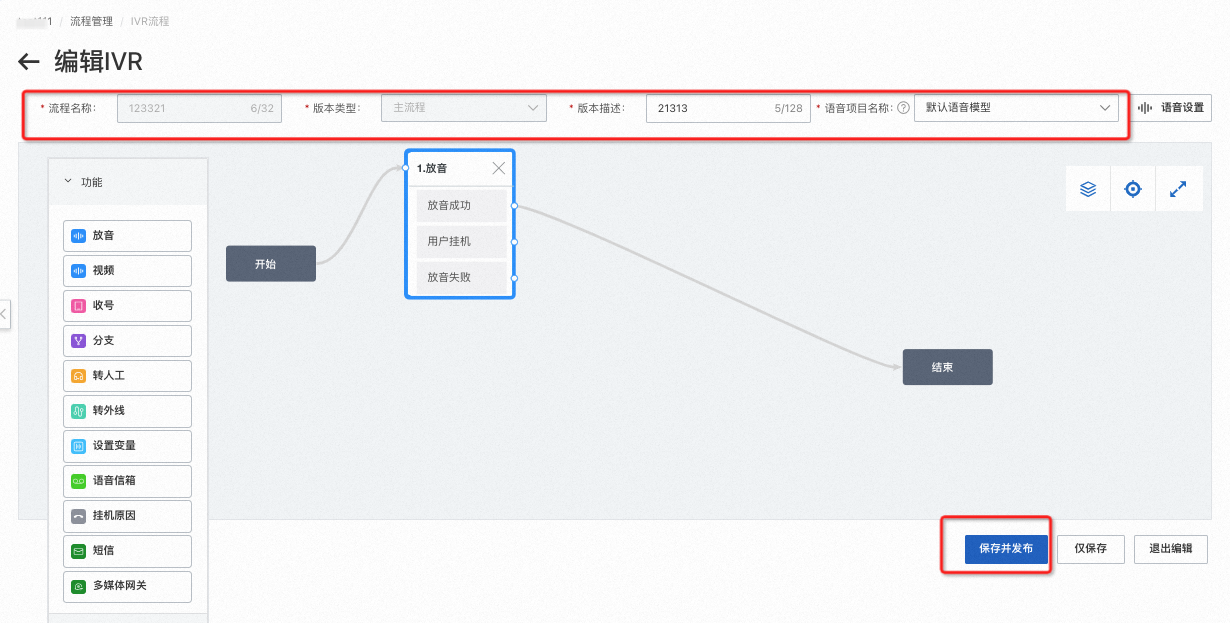本文主要介绍IVR(交互式语音应答系统)流程发布、号码绑定、IVR流程导入、导出等功能。
选择语音业务,点击左侧导航中的流程管理-IVR流程,即可看到IVR流程列表。
状态说明
未发布:新增加的IVR流程,在发布前,显示为未发布状态。
发布中:当点击“发布”按钮,或者在画布中点击“保存并发布”按钮,进行发布,这时则显示为发布中状态。
已发布:表示为发布成功,但需要绑定电话后来电方可进线。
编辑中:表明该IVR流程正在被编辑,同一个IVR流程只允许一个人编辑,不可多人同时编辑,编辑后需点击保存或取消,否则将始终显示为编辑中。
有更新,未发布:说明该IVR已经发布成功,但编辑过,有更新,此时确认IVR编辑完成,可重新发布。
发布失败:发布失败时显示此状态,失败时,大多数原因为个别模块没有相应的出口,或未准确连线造成。
说明:
处于发布中时,操作区为空,不可进行任何操作,可点击刷新按钮来刷新列表。
处于编辑中时,操作区仅可以进行编辑 ,如果其他管理员正在编辑,或其他管理员编辑过但未保存或取消,那么您将无法编辑,并且会提示您正在被哪位管理员编辑;如果您需要编辑该IVR流程,可联系他让他保存或取消编辑状态。
IVR发布
IVR流程搭建完毕,需进行发布。只有状态为未发布、有更新,未发布、发布失败这三种状态可以进行发布。
发布方式为在IVR搭建完成后,点击IVR“保存并发布” 按钮,即可将IVR进行发布。
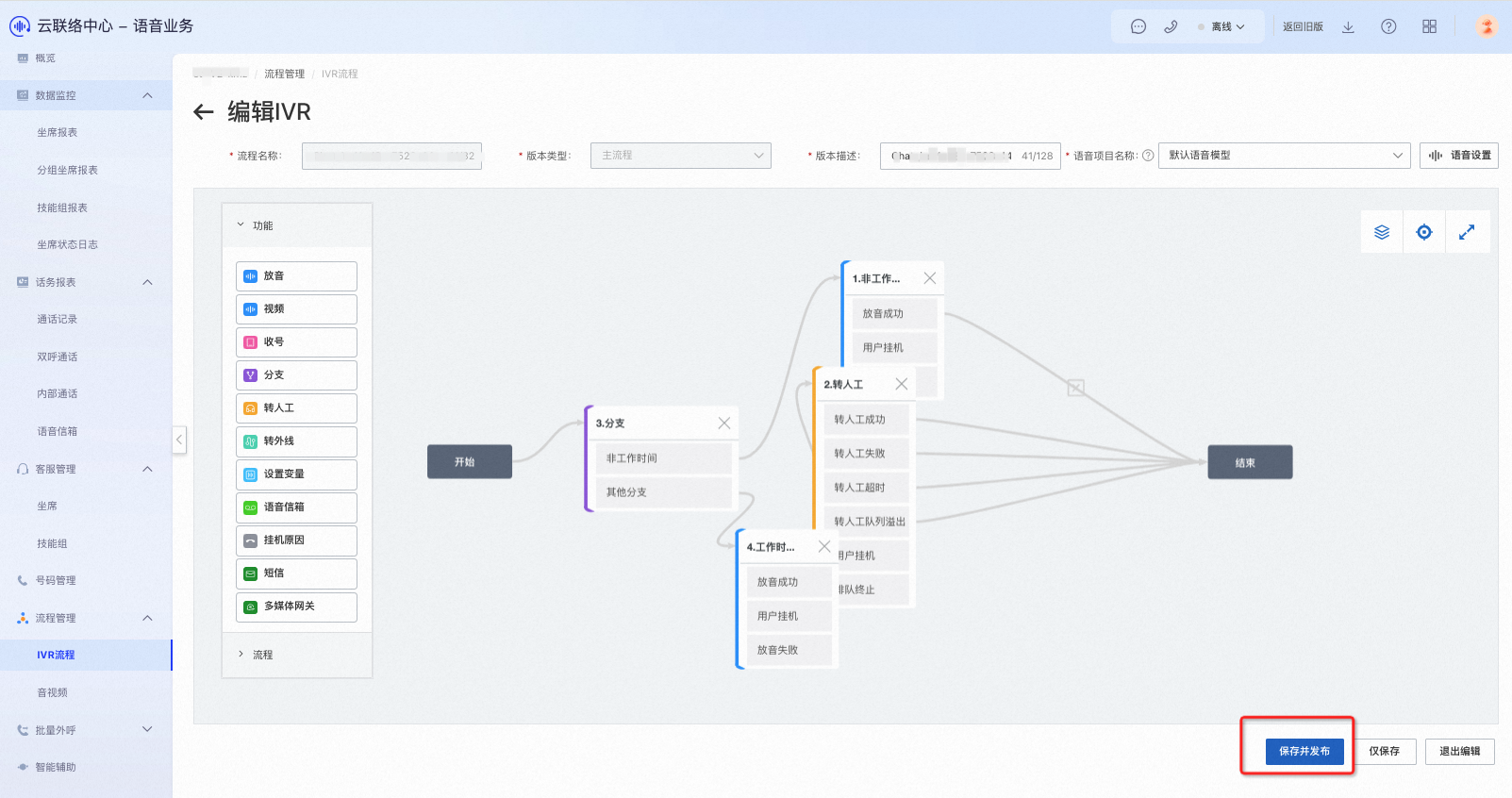
当IVR流程的状态为“已发布”时,需要将电话号码与IVR流程进行绑定,IVR流程才能最终被引用并生效。
IVR流程和号码进行绑定
点击页面导航右侧中的“号码管理-编辑” 按钮。
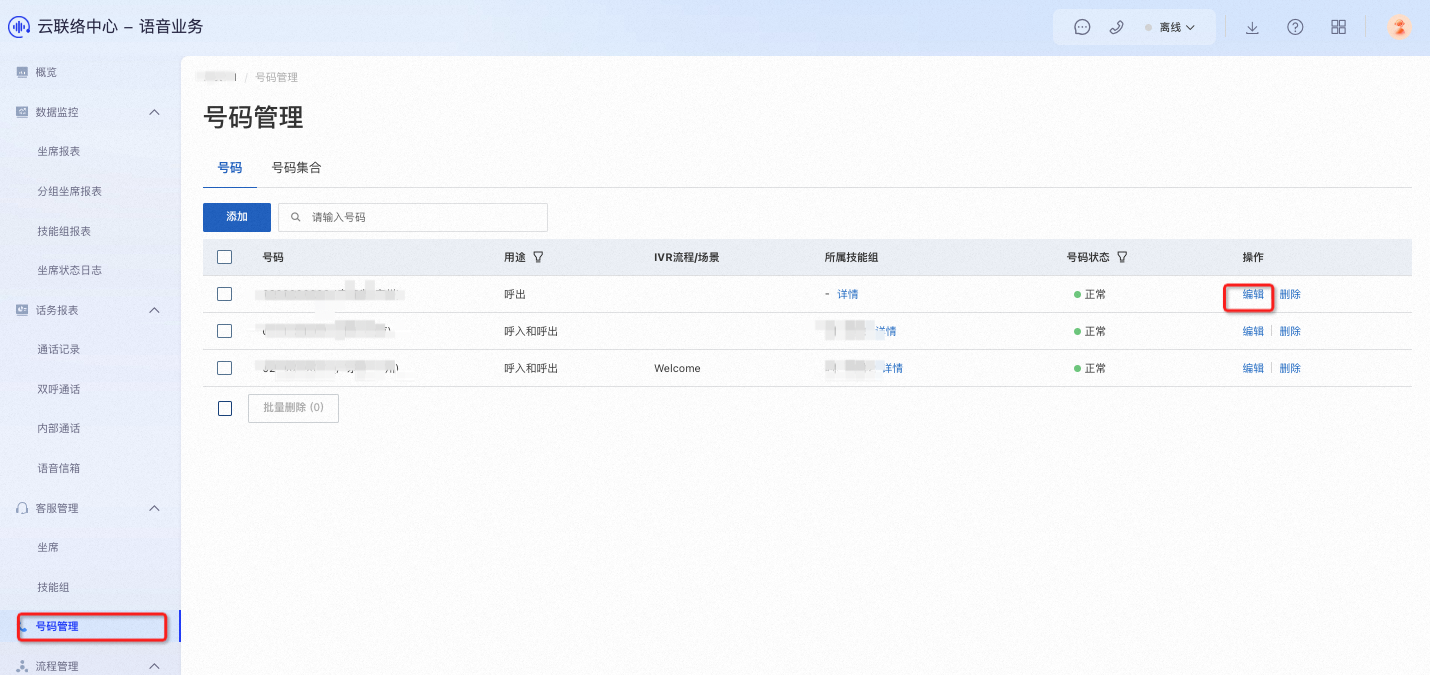
在右侧的弹层中,进行号码和IVR流程的绑定。用途请根据您的需要进行选择,IVR流程列表中仅显示状态为已发布的IVR主流程。
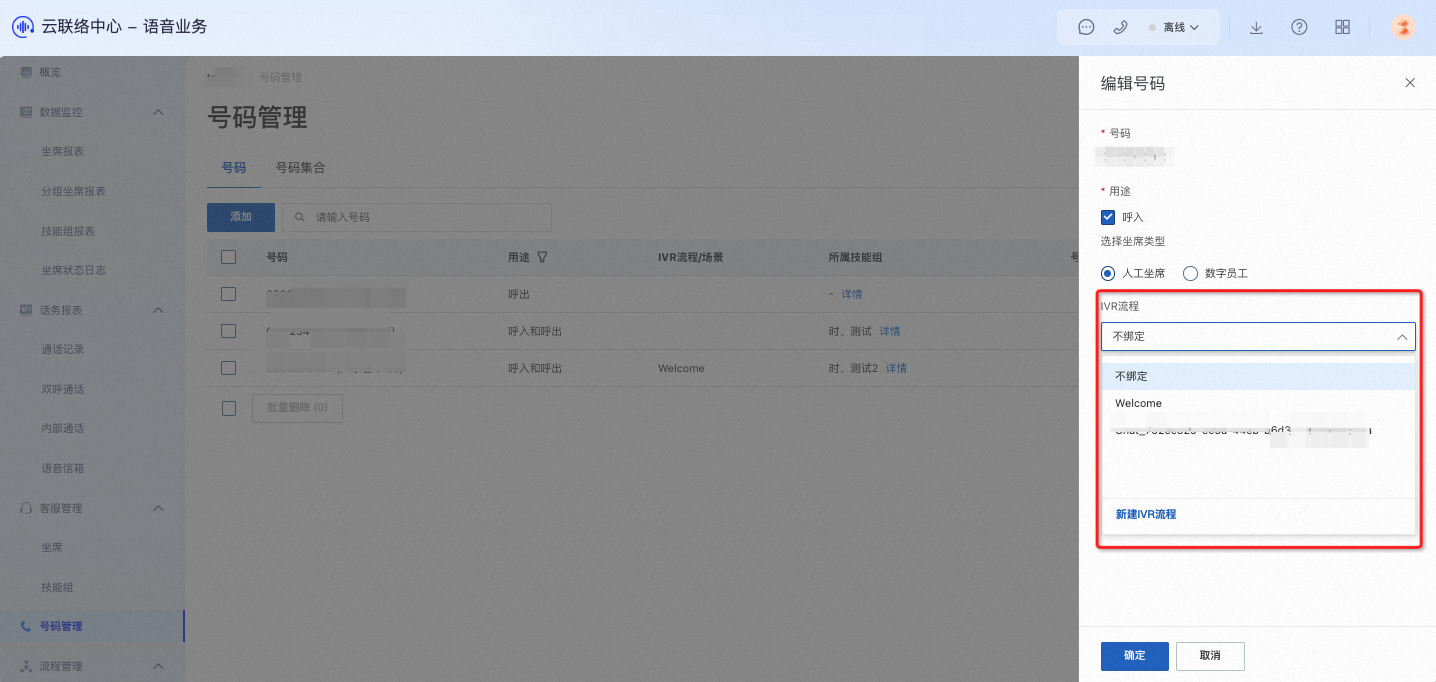
电话号码绑定成功后,该号码的呼入电话将进入该IVR流程。
IVR克隆
在IVR列表页面,点击对应IVR的 克隆 按钮,可以将已有的IVR流程进行复制,从而生成一个新的IVR流程,进入新增IVR操作页面,可以选择修改流程名称、版本类型等,然后进行保存或发布;这对于需要创建多个比较相似的流程时操作起来很方便。

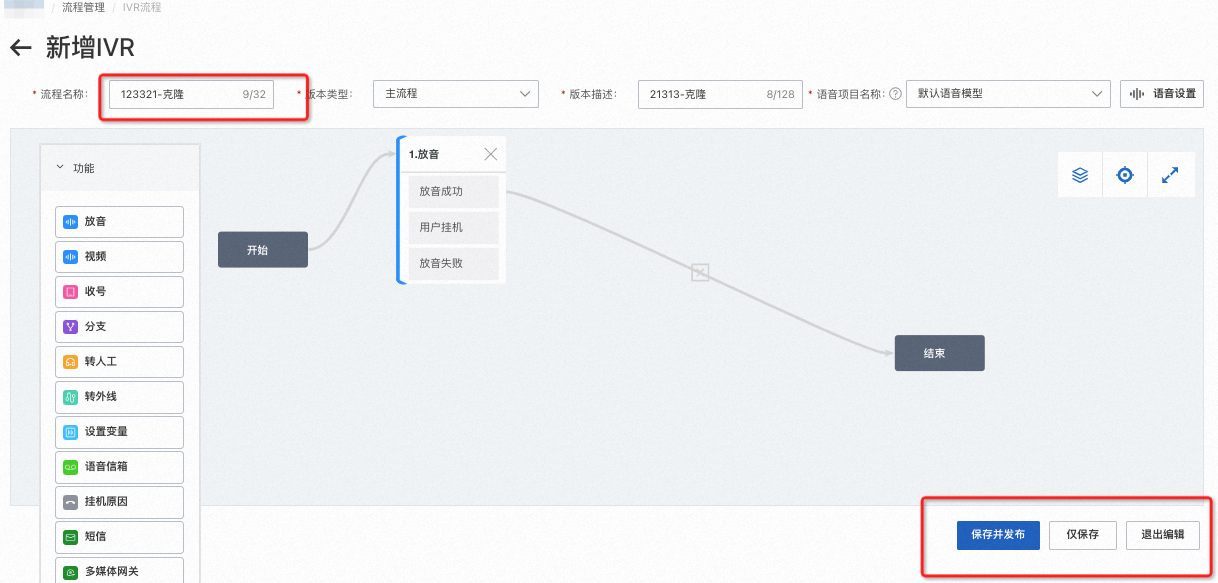
IVR删除
在IVR列表页面,点击对应IVR的 删除 按钮,二次确认后,方可删除。
说明:若删除IVR流程,绑定它的号码对应的IVR流程会消失,删除操作时请注意。

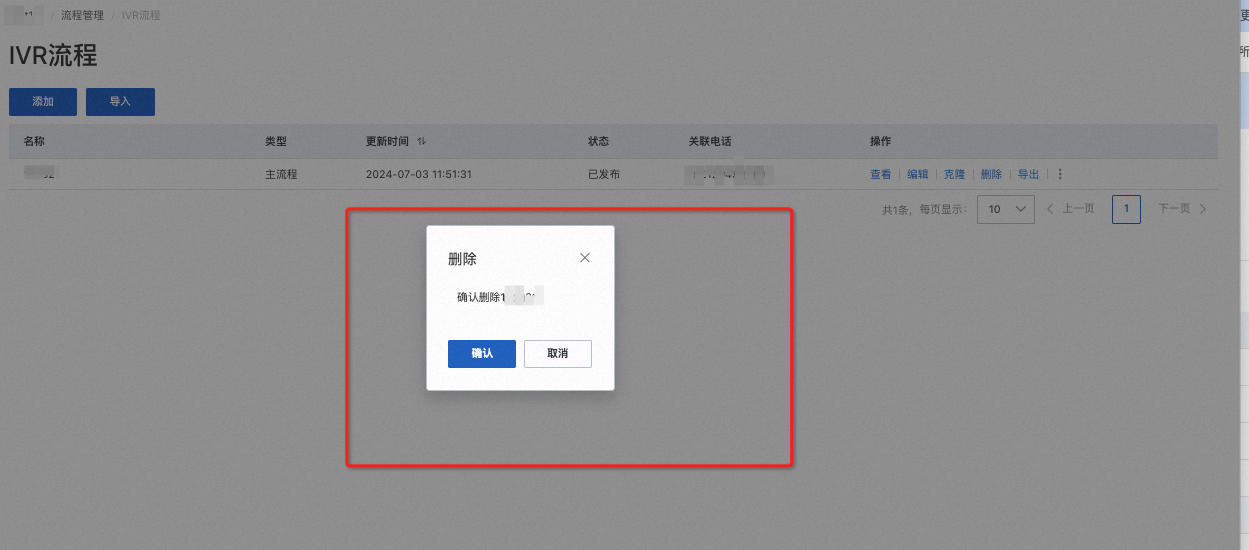
IVR导出
在IVR列表页面,点击对应IVR的 导出 按钮,会弹出一个“IVR流程导出”,点击页面的复制按钮,可将IVR流程的json数据导出。

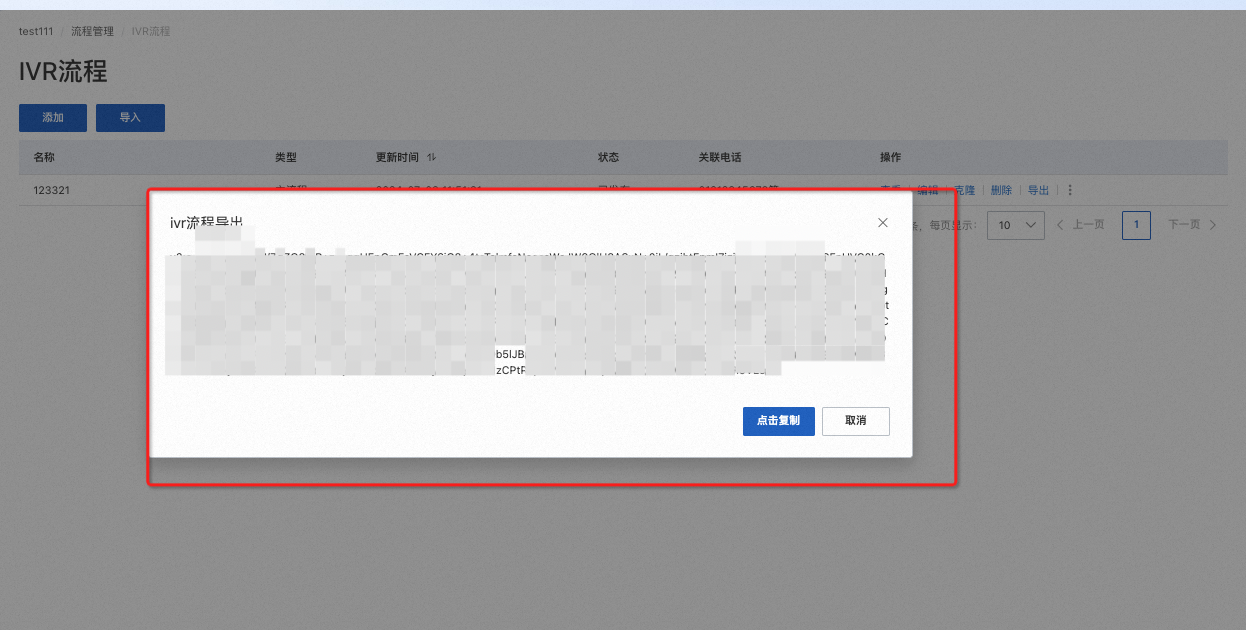
IVR导入
在IVR列表页面,点击 导入 按钮,会弹出一个“IVR流程导入”弹窗,请输入IVR流程的json字符串,然后将上面IVR导出的json字符串复制进去,然后点击“导入”按钮,可将IVR流程导入进来。

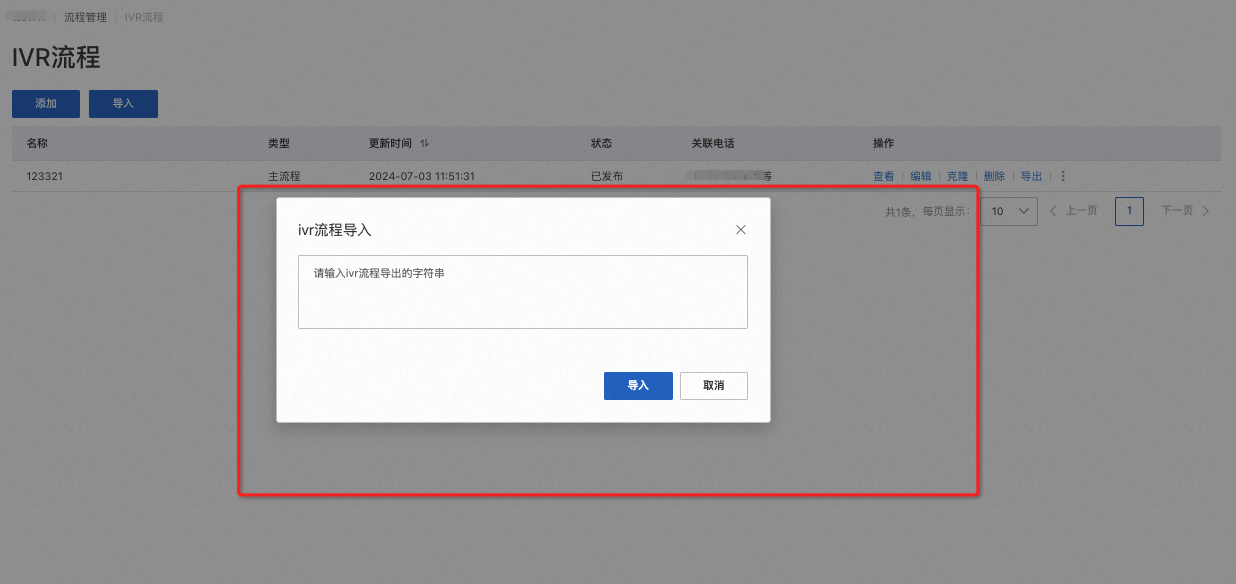
说明:IVR导入和导出,不限制同一账号下的数据导入和导出,其他账号下的IVR流程的json字符串均可进行导入导出操作。
IVR编辑
在IVR列表页面,点击 编辑 按钮,进入编辑IVR流程界面。
编辑可以修改版本描述、流程模块。但是无法修改流程名称、版本类型。
具体的模块功能可以查看IVR模块介绍文档介绍。
对IVR流程修改完成后,点击保存并发布或者仅保存。
保存并发布:在修改完IVR流程后,将其配置进行保存,同时进行发布,可以使号码进行绑定。
仅保存:仅仅将IVR流程配置进行保存,状态为未发布,号码绑定的仍然是修改前的IVR流程配置。